笔记本无线网络搜不到wifi怎么办
发布时间:2017-01-05 15:11
网络在我们的生活中,工作中已是必不可少的了,我们天天都需要用到它,不管做任何事都依赖着它,那么你知道笔记本无线网络搜不到wifi怎么办吗?下面是小编整理的一些关于笔记本无线网络搜不到wifi的相关资料,供你参考。
笔记本无线网络搜不到wifi的解决方法:
1、首先我们点击Win7桌面右下角的无线网络图标,打开网络和共享中心;

2、点击左侧的“更改适配器设置”;

3、在“网络连接”窗口,如果看到网络连接里面的无线网络连接是灰色状态,那么则右键点击它,选择“启用”即可。

4、如果我们在网络连接里面没有看到无线网络连接,如下图所示:

5、那么此时我们就回到Win7电脑桌面,右键“计算机”选择“管理”;
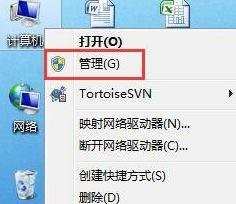
6、然后点击“设备管理器”,点击“其他设备”,会发现网络控制器有一个黄色感叹号,点击“网络适配器”发现只有一个有线网卡设备,这种情况一般是由于没有安装驱动导致的;
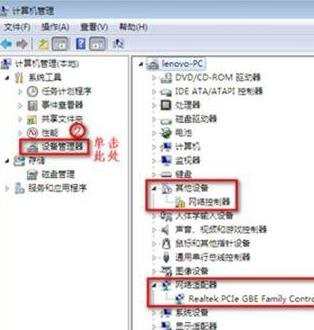
7、查看“网络适配器”;

8、重启电脑,连续按F2键进BIOS,Configuration页面Wireless LAN Support保证是Enabled状态,如果是Disabled状态则用上下方向键选择改成Enabled后按f10,选择Yes,然后敲击回车,保存设置重启电脑即可!

笔记本无线网络搜不到wifi的相关文章:
1.笔记本搜不到无线wifi怎么解决
2.笔记本无线搜索不到wifi怎么办
3.笔记本怎么搜不到wifi
4.笔记本无线找不到wifi热点怎么办
5.笔记本为什么搜索不到wifi信号
6.笔记本搜不到无线wifi信号怎么回事

笔记本无线网络搜不到wifi怎么办的评论条评论